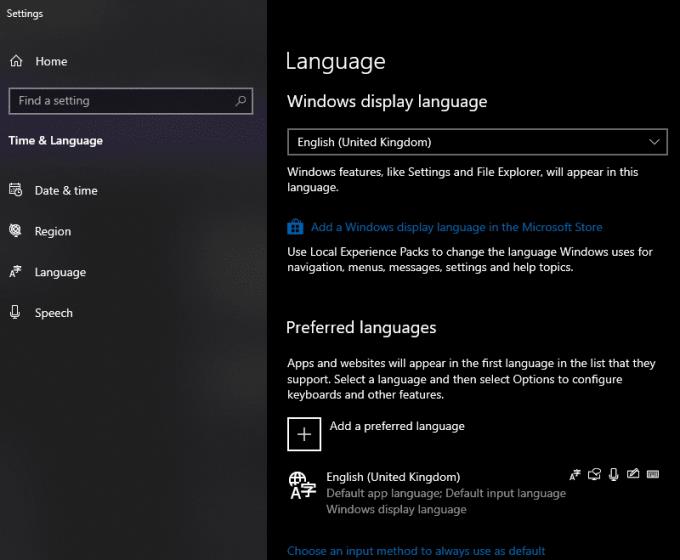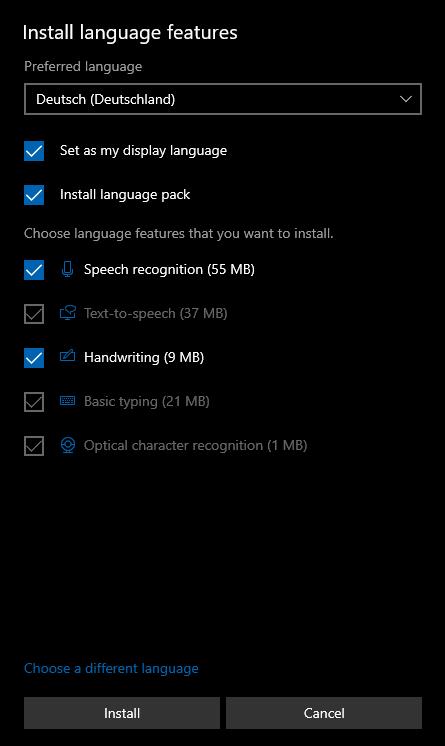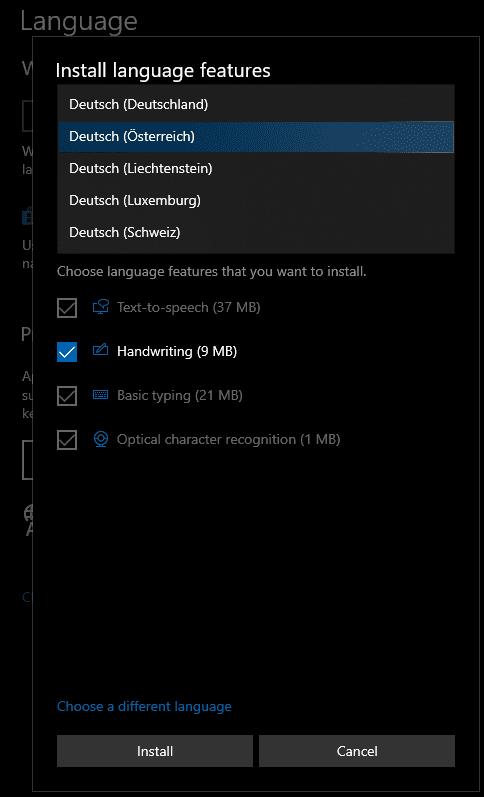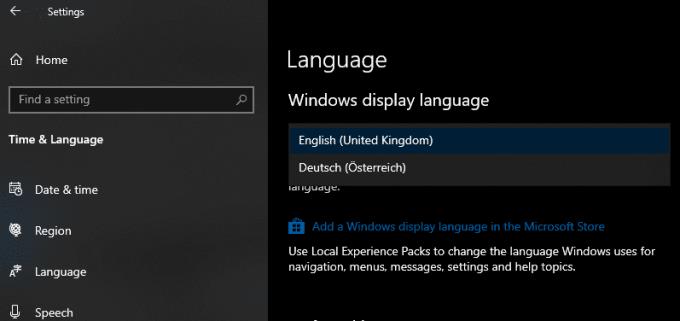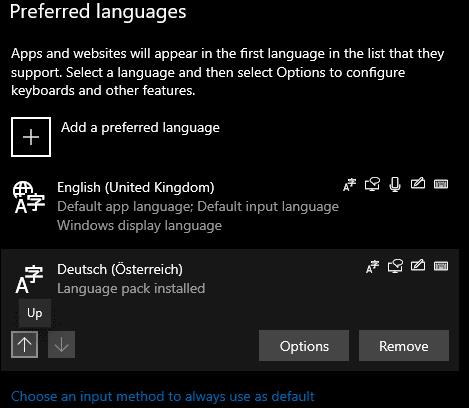„Windows“ konfigūravimas naudoti pageidaujamą kalbą gali palengvinti kompiuterio naudojimą. Naudodami „Windows“ savo gimtąja kalba, jums niekada nereikės jaudintis, kad nesupratote arba negalėsite rasti funkcijos. Tai taip pat naudinga, jei norite, pavyzdžiui, praktikuoti, naudotis „Windows“ antrąja ar trečiąja kalba! Taigi, jei norite pridėti naują kalbą prie „Windows“, ką turite padaryti?
Įdiegtus „Vietinės patirties paketus“ galite konfigūruoti naudodami „Nustatymų“ programą. Vietos patirties paketas yra pavadinimas, kurį „Windows“ naudoja kalbų paketams apibūdinti, kuriuos jūsų sistema gali įdiegti ir naudoti. Norėdami juos pakeisti, paspauskite „Windows“ klavišą ir įveskite „Language settings“, tada paspauskite „Enter“. Nustatymų programa bus atidaryta tinkamame puslapyje. Yra du žingsniai, norint pridėti kalbą prie „Windows“: turite pridėti „rodymo kalbą“ ir tada nustatyti „pageidaujamą kalbą“.
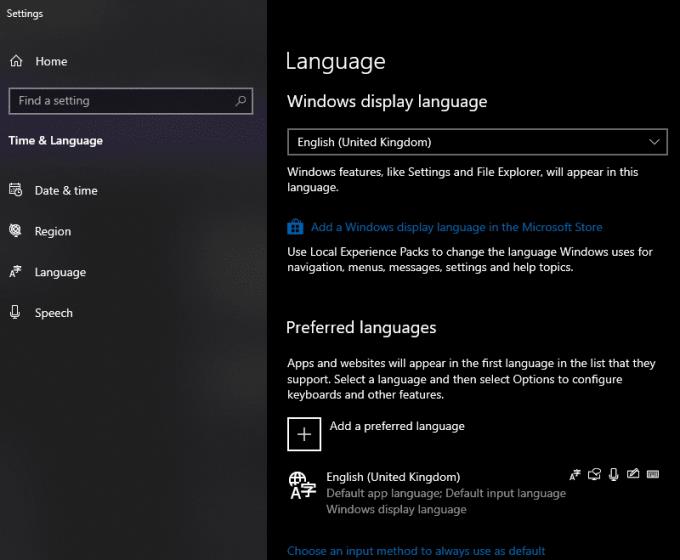
„Windows“ kalbos nustatymai
Ekrano kalba naudojama kalbai, kuria rodomos pagrindinės „Windows“ funkcijos, konfigūruoti. Tai apima tokius dalykus kaip „Windows“ įspėjimai ar meniu. Norėdami įdiegti naują rodymo kalbą, spustelėkite „Pridėti Windows rodymo kalbą Microsoft parduotuvėje“. Bus atidaryta „Microsoft Store“ programa, kurioje bus pateiktas visas galimų vietinių funkcijų paketų sąrašas. Raskite norimą pakuotę slinkdami sąraše arba naudodami paieškos juostą viršutiniame dešiniajame parduotuvės programos kampe. Atsidūrę vietinės patirties paketo, kurį norite įdiegti, puslapyje spustelėkite „Gauti“, kad pradėtumėte diegimo procesą. („Gauti“ gali būti vadinamas „Įdiegti“, jei anksčiau turėjote šį paketą.)
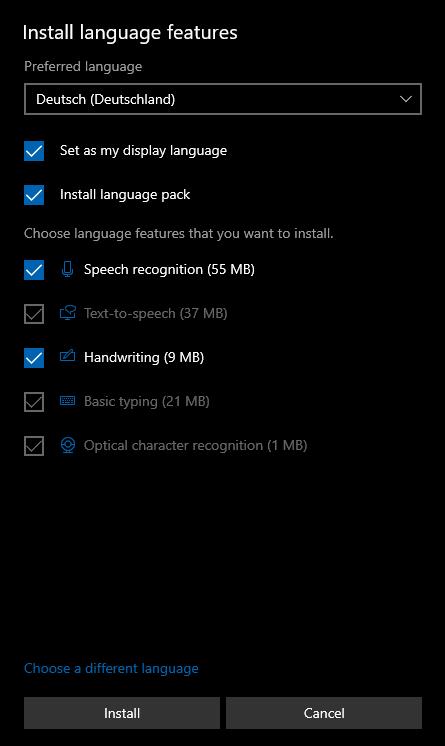
Pasirinkite, kurias kalbos funkcijas norite įdiegti.
Atsidarys langas, kuriame bus klausiama, kurias funkcijas norite įdiegti. Kai kurios vietinės patirties paketo funkcijos yra neprivalomos ir gali būti atšauktos atžymėjus mėlyną varnelę. Reikalingos kitos dalys. Galite išjungti tokias parinktis kaip rašymo ranka atpažinimas ta kalba arba kalbos atpažinimas, todėl paketas, kurį turėsite įdiegti, bus mažesnis. Kitos parinktys, pvz., paprastas spausdinimas, yra būtinos ir negali būti išjungtos.
Čia taip pat galite pasirinkti, kad iš karto nustatytumėte naują kalbą kaip rodymo kalbą naudodami „Nustatyti kaip mano rodymo kalbą“, o jei taip pat norite įdiegti „Microsoft Office“ kalbos paketą su „Įdiegti kalbos paketą“. Jei tai padarysite, jūsų „Microsoft Office“ programos (darant prielaidą, kad turite „Word“, „Excel“ ir kt.) taip pat iš karto išmoks jūsų naują kalbą! Be to, kalbos, kuriomis kalbama skirtingose šalyse ar regionuose, gali turėti skirtingus variantus, lokalizuotus tose konkrečiose vietose. Kai gausite paketą, galite pasirinkti, kurį kalbos variantą norite įdiegti. Spustelėkite viršuje esantį išskleidžiamąjį laukelį ir pasirinkite pageidaujamą kalbos variantą.
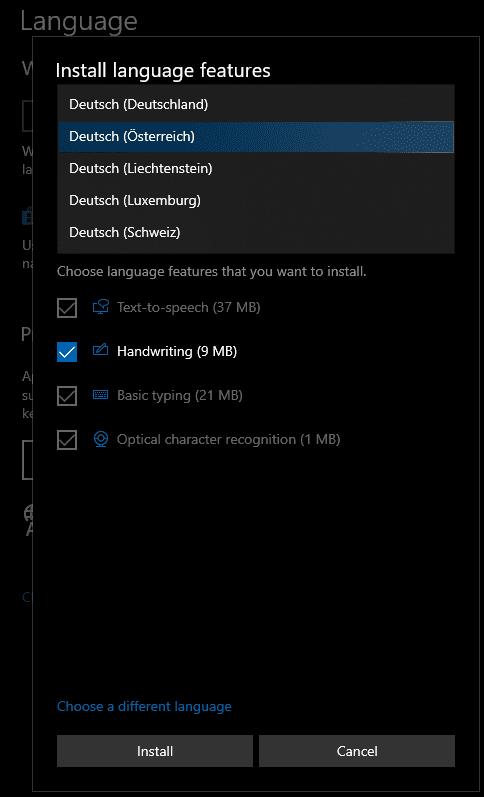
Pasirinkite pageidaujamą kalbos variantą.
Pasirinkę visas norimas vietinės patirties paketo parinktis, spustelėkite „Įdiegti“ ir jis atsisiųs ir pritaikys jūsų pasirinktus nustatymus. Pagal numatytuosius nustatymus naujai įdiegtas vietinės patirties paketas bus rodomas sąrašo „Pageidaujamos kalbos“ viršuje. Kai paketas bus atsiųstas, gausite raginimą, kad turite atsijungti, kad pakeistumėte „Windows“ ekrano kalbą.
Patarimas: jei nenorite, kad naujoji kalba būtų rodymo kalba, būtinai rankiniu būdu nustatykite ją atgal į senąją NEATSIJUNGTAI ir vėl neprisijungdami.
Atsijunkite ir vėl prisijunkite, kad iš karto perjungtumėte į naują kalbą, arba būkite prisijungę, kad galėtumėte redaguoti kalbos nuostatas rankiniu būdu.
Patarimas: pageidaujamų kalbų sąrašas naudojamas informuoti programas ir svetaines (naršyklėje „Edge“) apie jūsų kalbos nuostatas. Tos, kurios palaiko jūsų pasirinktas kalbas, naudos aukščiausią palaikomą jūsų sąrašo kalbą.
Įdiegę vietinį funkcijų paketą galite konfigūruoti, kuri kalba yra rodymo kalba, naudodami išskleidžiamąjį laukelį, esantį programos Nustatymų kalbos puslapio viršuje. Atminkite, kad tai yra kalba, kuria bus rodomi jūsų langai, meniu ir kt.
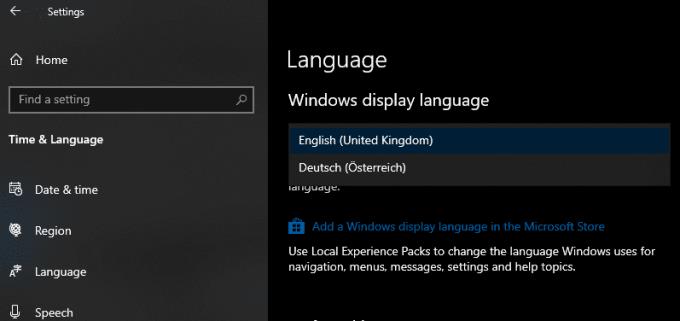
Išskleidžiamajame laukelyje pasirinkite „Windows“ rodymo kalbą.
Taip pat galite pertvarkyti pageidaujamų kalbų sąrašą spustelėdami kalbą, o tada naudodami rodykles sąrašo apačioje, kad perkeltumėte ją sąraše aukštyn ir žemyn.
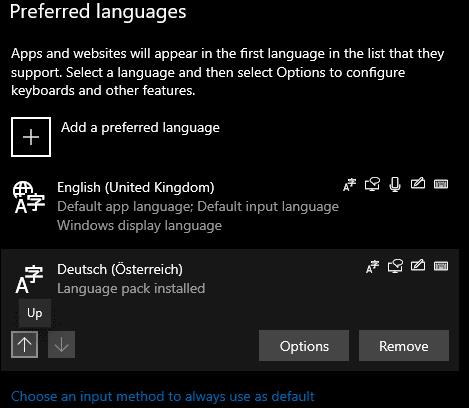
Naudokite rodykles, kad pakeistumėte pageidaujamų kalbų sąrašą.
Galiausiai, norėdami pašalinti kalbą iš Windows, pasirinkite kalbą, kurią norite pašalinti, ir spustelėkite Pašalinti. Jis bus nedelsiant pašalintas. Jei pašalinta kalba buvo dabartinė rodymo kalba, rodymo kalba bus pakeista į naują rodymo kalbą tik kitą kartą prisijungus. Žinoma, jūs niekada negalite pašalinti paskutinės kalbos – ir jei apsigalvosite, vis tiek galėsite grąžinti pašalintas kalbas iš parduotuvės.
Patarimas: negalite pašalinti kalbos, esančios pageidaujamų kalbų sąrašo viršuje. Jei norite pašalinti populiariausią kalbą, pirmiausia turite iš naujo sutvarkyti sąrašą, kad tai nebūtų populiariausia kalba.